Bagaimana untuk mengkonfigurasi webstorm
Untuk mengkonfigurasi WebStorm, anda perlu: Pasang kotak alat JetBrains dan WebStorm. Konfigurasikan pilihan untuk penampilan, editor, kawalan versi, alat binaan dan banyak lagi dalam tetapan WebStorm. Pasang pemalam untuk meningkatkan fungsi. Konfigurasikan tetapan penyahpepijat, termasuk titik putus dan pemeriksaan berubah-ubah. Buat konfigurasi run/debug untuk menentukan cara aplikasi bermula.

Cara mengkonfigurasi WebStorm
1. Pasang dan konfigurasi kotak alat JetBrains
- Muat turun dan pasang kotak alat JetBrains.
- Buka kotak alat dan log masuk ke akaun JetBrains anda.
- Cari WebStorm dan klik butang "Pasang".
2. Konfigurasikan tetapan WebStorm
- Buka WebStorm dan klik "Fail" >
-
Dalam tetingkap Tetapan, konfigurasikan pilihan berikut mengikut kesukaan anda:
- Penampilan dan Tingkah Laku: Tema, Fon, Pengikat Kekunci
- Editor
- Pemformatan Penyerlahan Sintaks
- : Git atau penyepaduan sistem kawalan versi lain Build Tools
3. Pasaran atau sumber lain untuk meningkatkan kefungsian WebStorm.
- Buka Tetapan dan navigasi ke tab Pemalam.
- Semak imbas atau cari pemalam yang anda mahukan dan klik butang "Pasang".
Dalam Tetapan, navigasi ke tab Penyahpepijat.
- Konfigurasikan tetapan penyahpepijat seperti titik putus, pengelogan dan pemeriksaan berubah-ubah.
- Pastikan anda memasang penyahpepijat untuk bahasa atau rangka kerja anda.
Klik "Jalankan" > "Edit Konfigurasi".
- Buat konfigurasi larian/nyahpepijat baharu untuk menentukan cara aplikasi mahu dijalankan.
- Nyatakan titik masuk aplikasi, parameter dan tetapan lain yang diperlukan.
- Templat Langsung
- : Cipta templat kod untuk mempercepatkan pembangunan. Tindakan Niat
- : Selesaikan isu kod dengan cepat dan faktorkan semula kod anda. Pemeriksaan Kod
- : Dayakan pemeriksaan untuk mengesan ralat dan amaran dalam kod anda. Templat Fail
- : Cipta templat tersuai untuk menjana fail baharu dengan cepat.
Atas ialah kandungan terperinci Bagaimana untuk mengkonfigurasi webstorm. Untuk maklumat lanjut, sila ikut artikel berkaitan lain di laman web China PHP!

Alat AI Hot

Undresser.AI Undress
Apl berkuasa AI untuk mencipta foto bogel yang realistik

AI Clothes Remover
Alat AI dalam talian untuk mengeluarkan pakaian daripada foto.

Undress AI Tool
Gambar buka pakaian secara percuma

Clothoff.io
Penyingkiran pakaian AI

AI Hentai Generator
Menjana ai hentai secara percuma.

Artikel Panas

Alat panas

Notepad++7.3.1
Editor kod yang mudah digunakan dan percuma

SublimeText3 versi Cina
Versi Cina, sangat mudah digunakan

Hantar Studio 13.0.1
Persekitaran pembangunan bersepadu PHP yang berkuasa

Dreamweaver CS6
Alat pembangunan web visual

SublimeText3 versi Mac
Perisian penyuntingan kod peringkat Tuhan (SublimeText3)

Topik panas
 1380
1380
 52
52
 Bagaimana untuk memulakan semula webstorm
Apr 08, 2024 pm 07:15 PM
Bagaimana untuk memulakan semula webstorm
Apr 08, 2024 pm 07:15 PM
Untuk memulakan semula WebStorm, ikuti langkah berikut: Gunakan kekunci pintasan: Windows/Linux: Ctrl + Shift + A, macOS: Cmd + Shift + A. Masukkan "mulakan semula" dalam medan carian dan pilih "Mulakan semula". Menggunakan menu: Klik menu Fail dan pilih Mulakan semula di bawah Muat Semula. Menggunakan Pengurus Tugas: Dalam tetingkap aplikasi Pengurus Tugas atau Force Quit, pilih proses WebStorm dan klik Mulakan Semula atau Mulakan Semula.
 Di manakah pembalut talian automatik webstorm?
Apr 08, 2024 pm 08:09 PM
Di manakah pembalut talian automatik webstorm?
Apr 08, 2024 pm 08:09 PM
Balutan garisan automatik boleh ditetapkan dalam WebStorm dengan mengikuti langkah berikut: Tandai kotak semak "Balut garisan" dan tetapkan lebar garisan maksimum. Pilih peraturan pembalut baris automatik: Tiada, pembalut baris di mana-mana kedudukan atau pembalut baris selepas kata kunci. Tetapan pilihan: kekalkan pembalut talian manual dan pembalut talian automatik selepas pengangkutan kembali. Gunakan tetapan dan tutup tetingkap tetapan. Nota: Tetapan ini digunakan untuk semua jenis fail dan boleh ditetapkan secara individu untuk jenis fail tertentu.
 Mana satu lebih mudah digunakan, webstorm atau vscode?
Apr 08, 2024 pm 07:33 PM
Mana satu lebih mudah digunakan, webstorm atau vscode?
Apr 08, 2024 pm 07:33 PM
Bagi pembangun yang menumpukan pada pembangunan web dan mengejar fungsi yang mendalam, WebStorm ialah pilihan yang lebih baik manakala pengguna yang menghargai kebolehsesuaian, ringan dan sokongan berbilang bahasa lebih sesuai untuk VSCode.
 Apakah perbezaan antara webstorm dan idea?
Apr 08, 2024 pm 08:24 PM
Apakah perbezaan antara webstorm dan idea?
Apr 08, 2024 pm 08:24 PM
WebStorm dibuat khusus untuk pembangunan web dan menyediakan ciri berkuasa untuk bahasa pembangunan web, manakala IntelliJ IDEA ialah IDE serba boleh yang menyokong berbilang bahasa. Perbezaan mereka terutamanya terletak pada sokongan bahasa, ciri pembangunan web, navigasi kod, keupayaan penyahpepijatan dan ujian serta ciri tambahan. Pilihan terakhir bergantung pada keutamaan bahasa dan keperluan projek.
 Bagaimana untuk memulakan pratonton projek uniapp yang dibangunkan oleh webstorm
Apr 08, 2024 pm 06:42 PM
Bagaimana untuk memulakan pratonton projek uniapp yang dibangunkan oleh webstorm
Apr 08, 2024 pm 06:42 PM
Langkah untuk melancarkan pratonton projek UniApp dalam WebStorm: Pasang pemalam Alat Pembangunan UniApp Sambung ke tetapan peranti Pratonton pelancaran WebSocket
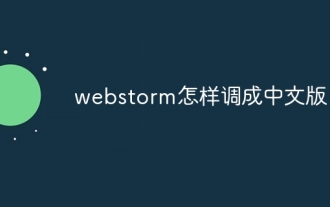 Cara melaraskan webstorm kepada versi Cina
Apr 08, 2024 pm 05:30 PM
Cara melaraskan webstorm kepada versi Cina
Apr 08, 2024 pm 05:30 PM
Untuk melaraskan WebStorm kepada versi Cina, sila ikuti langkah di bawah: 1. Mulakan WebStorm 3. Pilih "Penampilan dan Kelakuan" 4. Tukar bahasa ke "Bahasa Cina"; dialek; 6 Mulakan semula WebStorm.
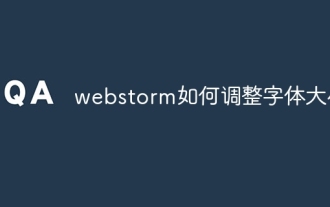 Bagaimana untuk melaraskan saiz fon dalam webstorm
Apr 08, 2024 pm 06:06 PM
Bagaimana untuk melaraskan saiz fon dalam webstorm
Apr 08, 2024 pm 06:06 PM
Dalam WebStorm, saiz fon boleh dilaraskan dengan mengikuti langkah berikut: Buka menu Tetapan dan navigasi ke Tetapan Fon. Masukkan saiz fon yang dikehendaki dalam medan Saiz Font/Editor, atau gunakan butang untuk memperhalusi saiz. Gunakan perubahan.
 Adakah terdapat perbezaan besar antara navicat dan datagrip?
Apr 24, 2024 pm 07:21 PM
Adakah terdapat perbezaan besar antara navicat dan datagrip?
Apr 24, 2024 pm 07:21 PM
Perbezaan utama antara Navicat dan DataGrip ialah: Pangkalan data yang disokong: Navicat menyokong lebih daripada 30, manakala DataGrip memfokus pada pangkalan data JetBrains. Penyepaduan: DataGrip disepadukan rapat dengan alatan JetBrains, manakala Navicat mempunyai penyepaduan terhad. Ciri kerjasama: DataGrip menawarkan semakan kod dan ciri kerjasama, manakala Navicat tidak.




